Hatası "iPhone başka bir iTunes arşiviyle senkronize edildi"
İPhone (isim), bilgisayardaki başka bir iTunes arşiviyle senkronize edildi. Bu iPhone'u silmek ve bu iTunes arşiviyle senkronize etmek istiyor musunuz?

İTunes hatasının gelmesi çok yaygın. Daha yakın zamanlarda, Apple kullanıcıları yeni iTunes hatası geldiğini bildirdi ve müziği senkronize edecekleri zaman iPhone iPhone'un tüm içeriğini silebilir. Korkunç görünüyor, özellikle Sil ve Senk seçeneği beliriyor. Aslında, iPhone verilerinizi hiç silmez, ancak iTunes içeriğini o iPhone'dan zorlukla siler. Ancak, iPhone'daki değerli verilerinizi gerçekten kaybederseniz, şu anda kaybolan verileri kurtarmak için iPhone Veri Kurtarma bölümüne gidin. Size iTunes senkronizasyon sorunlarını nasıl çözeceğinizi göstereceğim.
İPhone'u Mac'te başka bir iTunes Library ile Senkronize Etmek İçin Çözüm:
1. Yeni bir Finder penceresi açın ve üst kısımdaki Go (Git) menüsünü bulun ve tıklayın. Klasöre Git.
2. yazınız/ Müzik / iTunes ve Enter tuşuna basın ve bir sonraki pencerede Git düğmesine tıklayın.
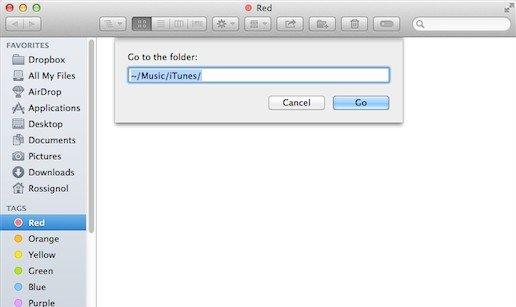
3. Sunulan bir dosya listesi var. Bir şeyler ters giderse ve veri kaybı olursa hepsini yedek olarak kopyalamak daha iyi olacaktır.
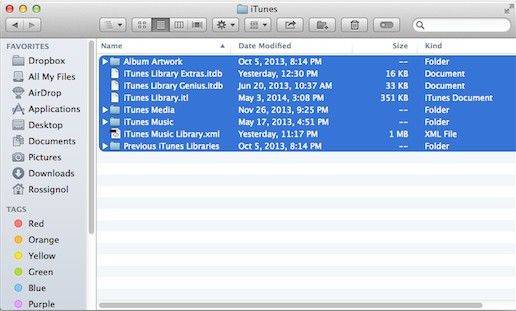
4. adlı bir klasör açın iTunes Müzik Kütüphanesikontrol etmek için TextEdit ile .xml Kütüphane Kalıcı Kimliği. Bir yere yazın veya kopyalayıp yapıştırın; Aynı zamanda, hiçbir şeyi değiştirmediğinizden emin olun. O zaman kapat.
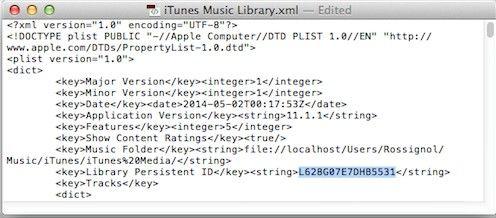
5. İkincil Mac'inizde, 1 ile 3 arasındaki adımları tekrarlayın. Sadece önce dosyaları yedeklemeniz gerekir. Ardından, Önceki iTunes Kütüphaneleri klasöründeki tüm .itl dosyalarını silin. Çıkmazsa atla.
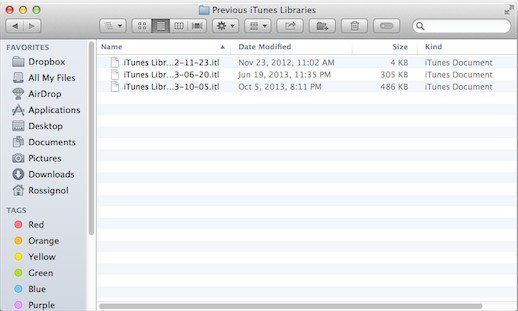
6. Şimdi ikincil Mac'te iTunes Music Library .xml dosyanızı TextEdit ile açın. Kitaplık Kalıcı Kimliği'ni 4. adımda ilk bilgisayardan kopyaladığınızla değiştirin. Sonra dosyayı kaydedin.

7. İkincisinde, TextEdit olan iTunes Library .itl dosyasını açın. Dosyanın tüm içeriğini silin ve ardından dosyayı kaydedin. Şimdi hatanın hala olup olmadığını kontrol etmek için iTunes'u açın.
İPhone'u Düzeltmenin Alternatif Yolu Başka Bir iTunes Kütüphanesi Hatası ile Senkronize Edildi:
İTunes Apple tarafından üretilse deresmi olarak, itibarlı iPhone, iPad ve Mac'ten farklı olarak iTunes, kararsızlığı, çökmeleri, hataları ve daha az okunabilirliği nedeniyle birçok şikayette bulundu. Genel olarak, beklenmedik durumlarda, kullanıcılara iTunes üzerinden dosya kopyalamalarını önermiyorum. Burada Tenorshare iCareFone şiddetle önerilir - kullanıcıların müzik, notlar, kişiler, videolar, vb. .
1. Programı bilgisayarınıza indirin ve yükleyin. Cihazınızı bilgisayara USB kablosu ile bağlayın.
2. Programı çalıştırın ve arayüzden Dosya Yöneticisi'ni tıklayın. Ardından yönetmek istediğiniz menüyü seçin.
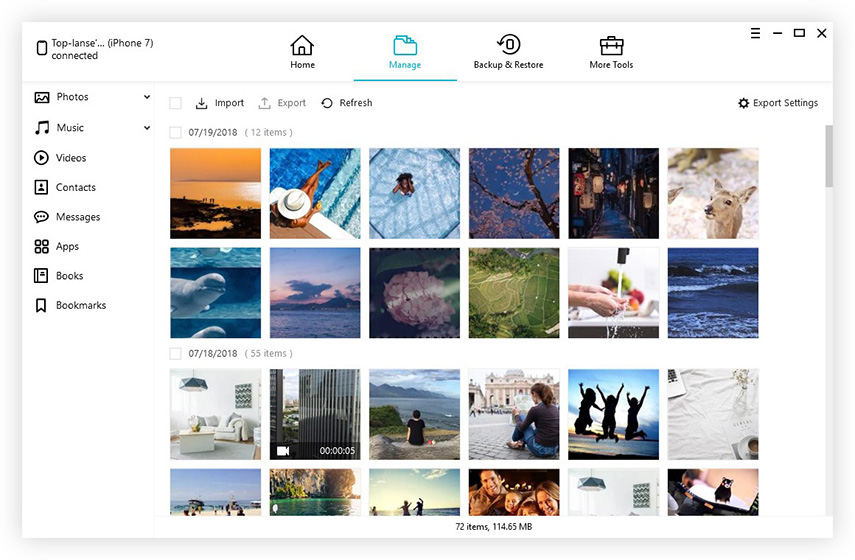
3. Örneğin Rehber'i alıyorum. Dosyaları bilgisayardan / bilgisayardan alabilir ve verebilirsiniz. Aynı zamanda, her öğeyi elle düzenlemenize izin verilir.
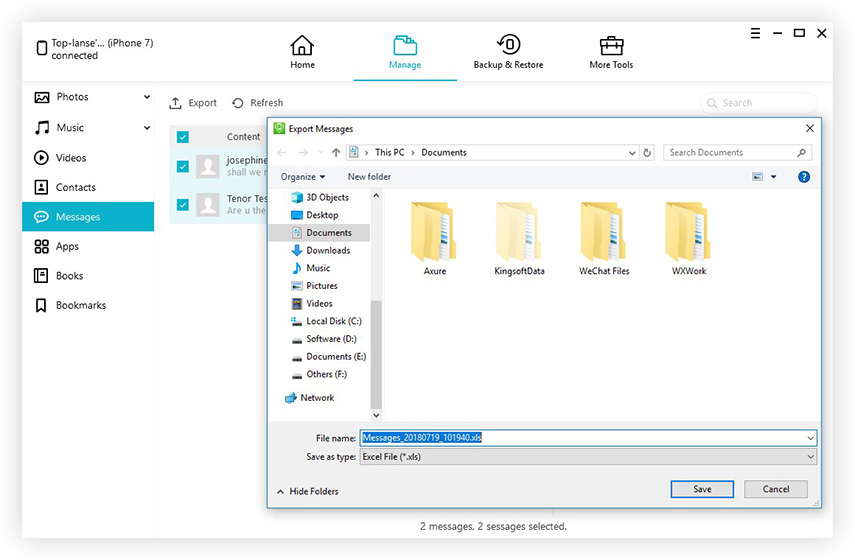

![[Çözüldü] iTunes Library Dosyaları Kaydedilemiyor](/images/itunes-tips/solved-itunes-library-files-cannot-be-saved.jpg)

![[Sorun Giderildi] iTunes Hatası 503 iTunes aracılığıyla Apple Music'e Erişmeye Çalışırken](/images/itunes-tips/issue-fixed-itunes-error-503-when-trying-to-access-apple-music-via-itunes.jpg)





